Перевірка цілісності системних файлів Windows 10
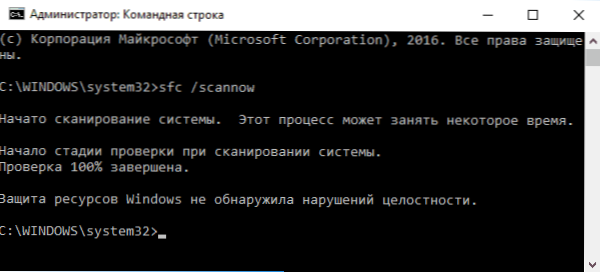
- 3711
- 268
- Mrs. Grant Rice
Перевірка цілісності системних файлів Windows 10 може бути корисною, якщо у вас є підстави вважати, що такі файли були пошкоджені або були підозри, що будь -яка програма може змінити системні файли операційної системи.
Windows 10 містить два інструменти для перевірки цілісності захищених системних файлів та їх автоматичного відновлення при виявленні пошкоджень - SFC.Exe і dism.Exe, а також команда ремонту Windowsmage для Windows PowerShell (використовуючи DISM для роботи). Друга утиліта служить першою до першої, якщо SFC не в змозі відновити пошкоджені файли.
Примітка. Дії, описані в інструкціях, безпечні, однак, якщо ви зробили будь-які операції, пов'язані зі заміною або зміною системних файлів (наприклад, для встановлення сторонніх тем та Т.С.), в результаті відновлення системних файлів ці зміни будуть скасовані.
Використання SFC для перевірки цілісності та виправлення системних файлів Windows 10
Багато користувачів знайомі з командою, що перевіряє команду системних файлів SFC /SCANNOW який автоматично перевіряє та виправляє захищені системні файли Windows 10.
Для запуску команди стандарти використовується командний рядок, запущений від імені адміністратора (ви можете запустити командний рядок з адміністратора до Windows 10, ввівши "командний рядок" у пошуку на панелі завдань, а потім клацніть правою кнопкою миші ввімкнено Здійснено - запустити від імені адміністратора), введіть її SFC /SCANNOW І натисніть кнопку Enter.
Після введення команди розпочнеться система перевірки, згідно з результатами яких виявлені помилки інтенсивності, які можна виправити (про те, що неможливо - далі) буде автоматично виправлено за допомогою повідомлення "Програма захисту ресурсів Windows знайдена пошкоджені файли та успішно відновив їх ", і у випадку з ними, і у випадку з ними ви отримаєте повідомлення про те, що" захист ресурсів Windows не виявив порушення цілісності ".
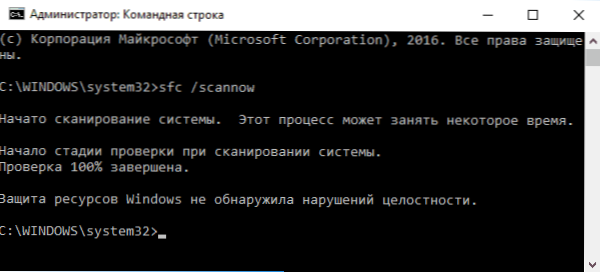
Також можна перевірити цілісність певного системного файлу, для цього ви можете використовувати команду
Sfc /scanfile = "way_k_fail"
Однак при використанні команди є один нюанс: SFC не може виправити помилки цілісності для тих системних файлів, які зараз використовуються. Щоб вирішити проблему, ви можете запустити SFC через командний рядок у середовищі відновлення Windows 10.
Запуск цілісності Windows 10 за допомогою SFC в середовищі відновлення
Для того, щоб завантажитися в середовищі відновлення Windows 10, ви можете використовувати такі способи:
- Перейдіть до параметрів - оновлення та безпека - реставрація - спеціальні варіанти завантаження - перезапустіть зараз. (Якщо немає сенсу, то ви також можете використовувати наступний метод: У системі входу в систему натисніть на значок "VCL" в правій частині, а потім, утримуючи зміну, натисніть "Перезавантажити").
- Завантаження з попередньо створеного диска відновлення Windows.
- Завантажте з інсталяційного диска або завантажувального флеш -накопичувача за допомогою розподілу Windows 10 та в програмі встановлення, на екрані після вибору мови, виберіть "Відновлення системи" зліва нижче.
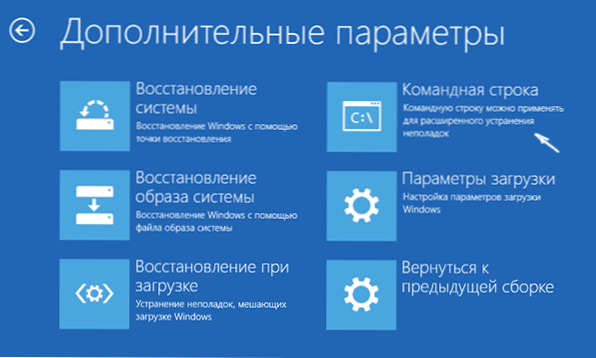
- Після цього перейдіть до "пошуку та усунення фракцій" - "додаткові параметри" - "командний рядок" (якщо ви використовували перший із перерахованих вище методів, вам також потрібно буде ввести пароль адміністратора Windows 10). У командному рядку використовуйте такі команди в порядку:
- Дискока
- Перелічіть обсяг
- Вихід
- Sfc /scannow /offbootdir = c: \ /offwindir = c: \ windows (Де С - Розділ із встановленою системою та c: \ Windows - Шлях до папки Windows 10, ваші букви можуть відрізнятися).
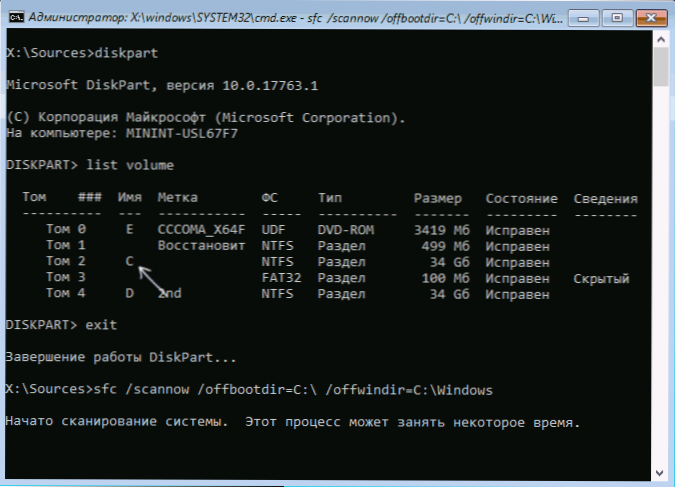
- Сканування цілісності системних файлів операційної системи запуститься, тоді як цього разу команда SFC буде доступна для відновлення всіх файлів за умови, що зберігання ресурсів Windows не пошкоджено.
Сканування може тривати протягом значного часу - в той. Після завершення закрийте командний рядок і перезавантажте комп'ютер у звичайному режимі.
Відновлення зберігання компонентів Windows 10 за допомогою DISM.Витягувати
Windows DIMSM Procusion Неправильна та обслуговування.EXE дозволяє визначити та виправити ці проблеми із зберіганням компонентів системи Windows 10, звідки при перевіченні та виправленні цілісності системних файлів їх початкові версії копіюються. Це може бути корисно в ситуаціях, коли захист ресурсів Windows не може виконувати відновлення файлів, незважаючи на знайдену шкоду. У цьому випадку сценарій буде таким: ми відновлюємо зберігання компонентів, і після цього знову вдається до використання SFC /Scannow.
Для використання DISM.Exe, запустіть командний рядок від імені адміністратора. Потім ви можете використовувати такі команди:
- Диск /в Інтернеті /очищення /зображення /CheckHealth - Для отримання інформації про стан та наявність пошкоджень компонентів Windows. У той же час, сама перевірка не проводиться, але перевіряється лише записані раніше значення.
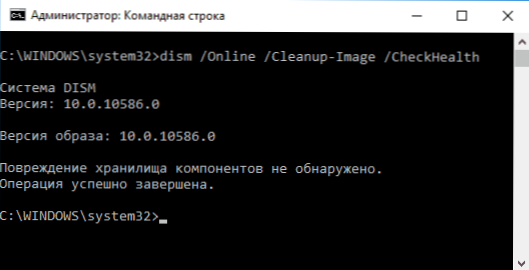
- Диск /Інтернет /прибирання /зображення /ScanHealth - Перевірка цілісності та наявність пошкодження зберігання компонентів. Може тривалий час і «повісити» на процес на 20 відсотків.
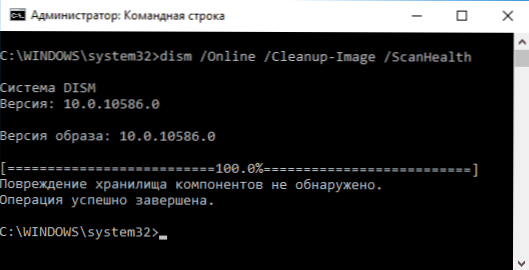
- Диск /в Інтернеті /очищення /зображення /recortoreHealth - Це також робить перевірку та автоматичне відновлення системних файлів Windows, а також у попередньому випадку вимагає часу та зупинки в процесі.
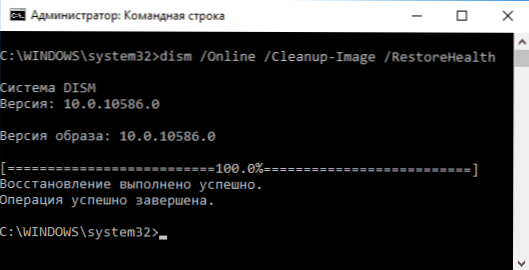
Примітка. У випадку, якщо команда реставраційної команди не працює з тих чи інших причин, ви можете використовувати файл встановлення.WIM (або ESD) із встановленого ISO -зображення Windows 10 (як завантажити ISO Windows 10 з веб -сайту Microsoft) як джерело файлів, що вимагають відновлення (вміст зображення повинен відповідати встановленій системі). Ви можете це зробити за допомогою команди:
DISM /Online /Cleanup-image /recortoreHealth /Jourled: WIM: way_k_fail_wim: 1 /limitAccess
Замість .WIM можна використовувати файл .ESD таким же чином, замінюючи всі wim на ОУР в команді.
При використанні цих команд зберігається журнал виконаних дій Windows \ журналів \ cbs \ cbs.журнал І Windows \ журналів \ DISM \ DISM.журнал.
Розсипати.Exe також може використовуватися в Windows PowerShell, запущений від імені адміністратора (ви можете запустити з правого меню до кнопки запуску) за допомогою команди Ремонт-windowsmage. Приклади команд:
- Ремонт -Windowsmage -online -ScanHealth - Перевірка наявності пошкодження системних файлів.
- Ремонт -windowsmage -online -restoreHealth - Перевірка та виправлення пошкоджень.
Додаткові методи відновлення зберігання компонентів, якщо описані вище не працюють: відновлення зберігання компонентів Windows 10.
Як бачите, перевірка цілісності файлів у Windows 10 - це не таке складне завдання, що іноді може допомогти виправити різноманітні проблеми з ОС. Якщо ви не зможете, можливо, ви допоможете вам з параметрами в інструкціях відновити Windows 10.
Як перевірити цілісність системних файлів Windows 10 - відео
Я також пропоную ознайомитись із відео, де використання основних команд перевірки цілісності чітко відображається з деякими поясненнями.
додаткова інформація
Якщо SFC /Scannow повідомляє, що захист системи не зміг відновити системні файли, а відновлення зберігання компонентів (з подальшим повторним запуском SFC) не допомогло вирішити проблему, ви можете Переглянути, які системні файли були пошкоджені, звернувшись до журналу CBS.журнал. Для того, щоб експортувати необхідну інформацію з журналу до текстового файлу SFC на робочому столі, використовуйте команду:
Findstr /c: "[sr]" %windir %\ logs \ cbs \ cbs.Журнал> "%userProfile%\ Desktop \ SFC.Txt "
Крім того, згідно з деякими оглядами, перевірка цілісності за допомогою SFC у Windows 10 може виявити пошкодження відразу після встановлення оновлення з новою складкою системи (без можливості їх виправити без встановлення нової збірки "повністю"), а також Для деяких версій драйверів відеокарт (у цьому одному випадку помилка для файлу OpenCL.DLL. Якщо один із цих варіантів сталося, і ви можете не вжити жодних дій.

